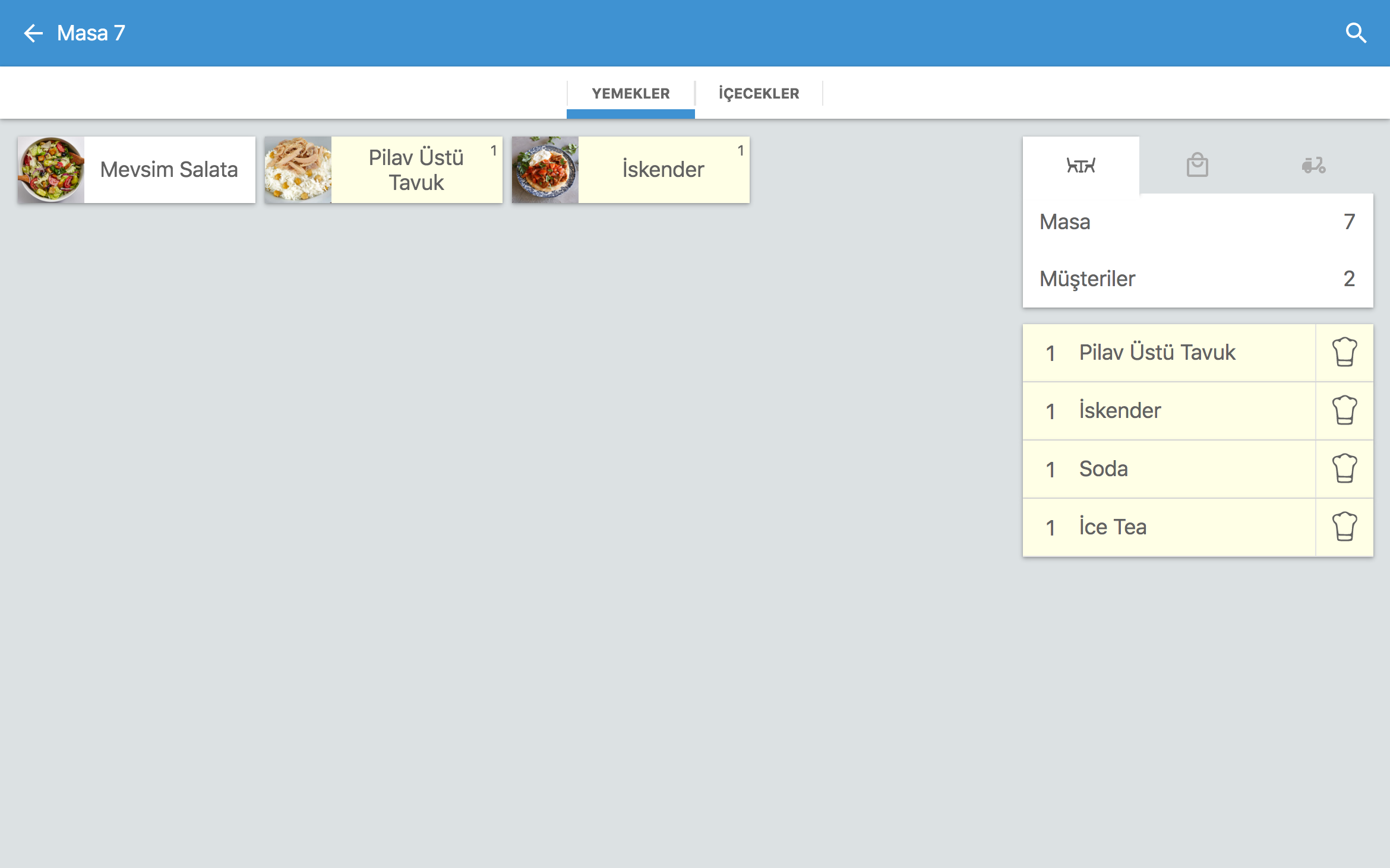
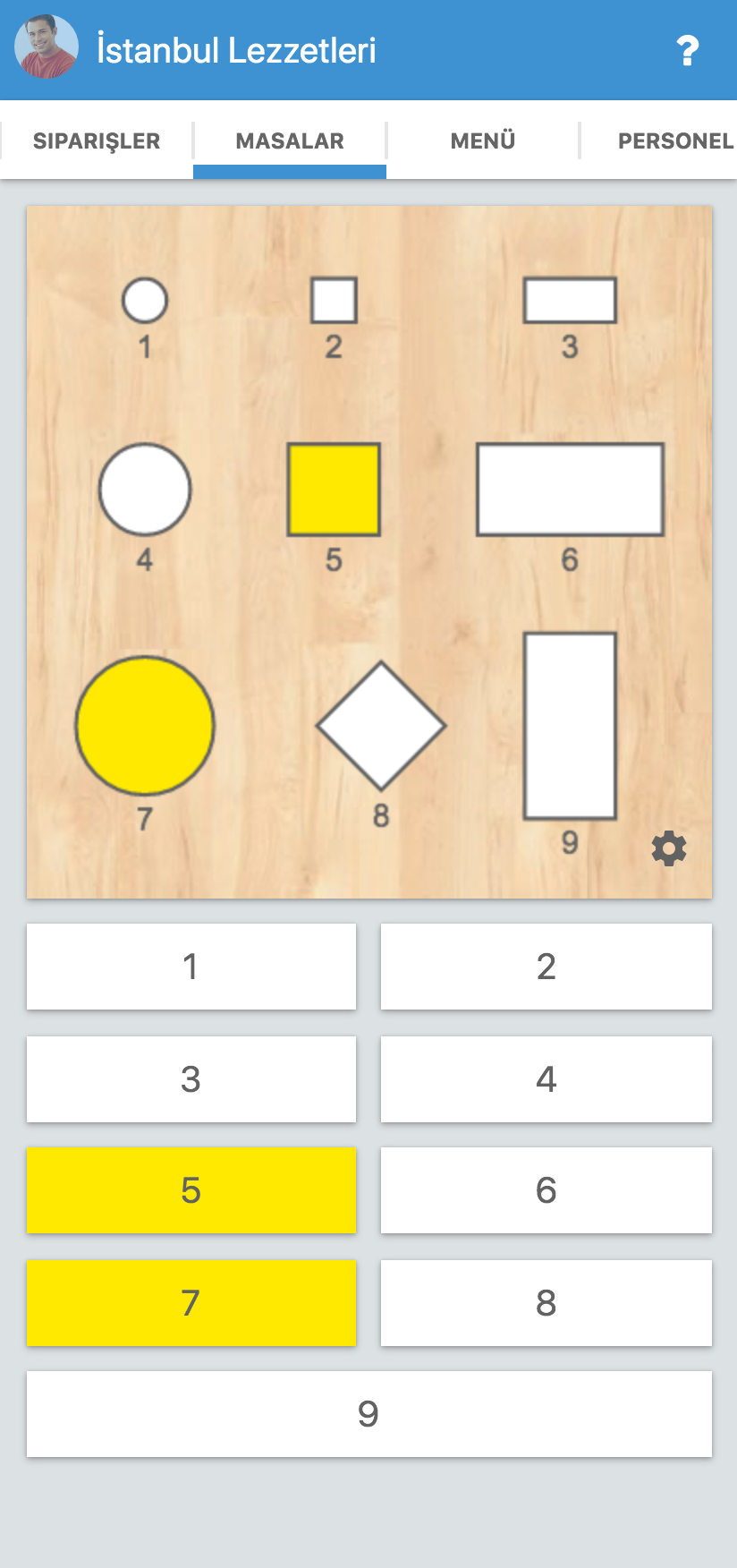
Neden waiterio kullanmalısınız?
Geliri artırın
Hızlı servis
Daha iyi kararlar
Ücretsiz web sitesi oluşturucumuzla, restoranınız için verimli bir web sitesi oluşturabilir ve çevrimiçi siparişleri kabul etmeye başlayabilirsiniz. Artık online müşteri çekerek restoran işletmenizi büyütebilirsiniz. Bu, satışlarınızı önemli ölçüde artıracaktır!
Hızlı ve verimli satış noktası sistemimiz, restoranınızı yönetmeyi ve müşterilerinize hizmet vermeyi çok daha kolay hale getirir. Sistemimiz ile restoran sipariş kabulü, personel yönetimi, fatura oluşturma gibi işlemler sistemsel hale gelmektedir. Bu, restoranınızın hizmet kalitesini önemli ölçüde artırır!
Satış noktası sistemimiz, restoranınız için satış raporları oluşturabilir. Bu, işiniz için neyin iyi çalıştığını bileceğiniz için size değerli iş bilgileri verecektir. Daha iyi iş kararları verebilir ve karınızı artırabilirsiniz!
Restoranın siparişlerini 4 basit adımda yönetin
Waiterio restoran personelini sorunsuz iletişim ile buluşturuyor
Restoran POS özellikleri
Güçlü bir POS yazılımı kullanıyorsanız, bir restoranı yönetmek çok basit hale gelebilir. Waiterio POS, restoranınızı zahmetsizce yönetmenize nasıl yardımcı olabilir.
Sipariş yönetimi
- Restoranın herhangi bir yerinden herhangi bir tablet veya akıllı telefondan sipariş alın.
- Siparişler mutfak ekranında gerçek zamanlı olarak görünür ve yazıcı fişi otomatik olarak yazdırır.
- Restoranınızın siparişlerini hazır, servis veya ödeme olduğunda işaretleyin.
- Tamamlanan siparişler mutfakta herhangi bir karışıklık olmaması için gösterilmez.
- Siparişleri saniyeler içinde kolayca güncelleyin veya iptal edin.
Tablo yönetimi
- Farklı şekil ve boyutlarda tablolar ekleyerek restoranınızın haritasını oluşturun ve bunlara sayılar atayın.
- Restoranınız için birden çok oda, farklı katlar veya açık oturma alanları ekleyin.
- Haritadaki masayı veya numarasını seçerek doğrudan sipariş alın.
- Restoranın tüm siparişlerinin canlı güncellemelerini masa haritası üzerinden görüntüleyin.
Personel Yönetimi
- Personel üyelerini e-posta adreslerinden kolayca davet edin.
- Her personel üyesine bireysel roller atayın. Her üye, güvenlik için restoran yazılımına sınırlı erişime sahip olacaktır.
- Garsonlar sipariş alırken otomatik olarak masaya atanır.
- Menüler, tüm personel üyeleri için otomatik olarak senkronize edilir.
- Her personel, restoranın devam eden tüm siparişlerini görüntüleyebilir.
Ödeme ve indirim
- Aynı fatura için farklı ödeme yöntemleri seçin.Daha fazla bilgi edin
- Müşterilere indirimler sunun. Sabit veya yüzde indirim sunabilirsiniz.
- Vergileri faturaya otomatik olarak dahil edin veya hariç tutun.
- Müşteriler ayrı ayrı ödemek istediklerinde ayrı faturalar oluşturun.
Satış raporları
- Günlük, haftalık, aylık satış hacmini görüntüleyin. Ayrıca özel tarih aralıkları arasında satış raporları da alabilirsiniz.
- En çok satan menü öğelerinizi bulun.
- Her garsonun restoranınız için ne kadar gelir yarattığını öğrenin.
- Herhangi bir yemek siparişi için ödeme yöntemi, tarih vb. Gibi ayrıntılı bilgileri öğrenin.
- Cihazınızdaki raporları indirin ve görüntüleyin.
Hızlı destek
- Herhangi bir sorunun olması durumunda yardımsever destek ekibimizle iletişime geçmekten çekinmeyin.
- Kapsamlı eğitimlerimizi ve belgelerimizi okuyarak dakikalar içinde kendi kendinize teşhis koyun.
- Waiterio uygulaması aracılığıyla bize cihazınızdan ekran görüntüleri gönderin.Daha fazla bilgi edin
- Tüm verileriniz bulut veritabanımıza kaydedilir, bu nedenle veri kaybı konusunda endişelenmenize gerek yoktur.
Donanım
Waiterio tüm büyük işletim sistemlerinde çalışır ve tüm termal yazıcıları destekler. POS yazılımımızı kullanmak için herhangi bir özel donanım satın almanıza gerek yoktur.
Herhangi bir cihaz
Waiterio'yu bir tablet, akıllı telefon, tv, dizüstü bilgisayar ve masaüstü bilgisayarda kullanabilirsiniz. Waiterio, Android, iOS, Windows, macOS ve Linux gibi tüm işletim sistemlerinde çalışır.
Tüm Ödeme Yöntemlerini Kabul Et
Ödemeyi kabul etmek için birden çok ödeme yöntemi sunarak müşterilere daha fazla esneklik sağlayın.
Kredi Kartı İşlemleri
Herhangi bir kart kullanarak ödeme kabul etmek için herhangi bir kredi kartı işleme makinesini kullanın.
Kuponlar
Sadık müşterilerinize verdiğiniz kuponlarla ödeme kabul edin.
Nakit
Nakit ödeme kabul etmek için en geleneksel ve en yaygın yolu kullanın.
Online sipariş
İnsanlar çevrimiçi yemek siparişi vermeyi sever ve biz de ona hizmet etmeyi severiz. Entegre POS ve online sipariş sistemlerimiz ile bu süreci kendiniz ve müşterileriniz için kolaylaştırabilirsiniz.
Daha fazla bilgi edinSıkça Sorulan Sorular
- Waiterio uygulamasını açın ve giriş yapın
- ÇALIŞAN sekmesine geçmek için sağa kaydırın
- ÇALIŞAN DAVET ET butonuna tıklayın
- Çalışanınızın Waiterio'ya giriş yapmak için kullanacağı e-postayı girin
- Rolünü belirtin
- Davet et butonuna tıklayın
- Çalışanınız bir davet e-postası alacak
- Çalışanınızın kendisini davet etmek için kullandığınız e-postayı kullanarak Waiterio'ya Kaydolması gerekiyor
- Waiterio uygulamasını açın ve giriş yapın
- RESTORAN sekmesine gelene kadar sağa kaydırın
- Abonelik butonuna tıklayın
- Kendi para biriminizde geçerli planları göreceksiniz
- Her planın altında gösterilen yeşil/kırmızı butona tıklayarak üye ol/iptal/yükselt/düşür özelliklerini kullanabilirsiniz
Aylık sipariş nasıl sayılır:
Her plan aylık olarak bir limit sağlar. Her masaya yapılan servis bir sipariş olarak sayılır. Bir diğer deyişle zaten var olan bir siparişe yeni bir ürün eklediğinizde sipariş sayısı ARTMAYACAKTIR.Sorunun geri kalanını okuyun
- Waiterio'nun son sürümünü indirin: Windows için indirin Mac OS X için indirin
- Waiterio uygulamasını kurun, açın ve giriş yapın
- YAZDIR sekmesine gidin ve YAZICI EKLE butonuna tıklayın
- Protokol alanını ESC POS'a getirin
- Bağlantı alanını usb olarak ayarlayın
- Yazıcınız için bir isim girin
- KAYDET butonuna tıklayın
- YAZDIR sekmesinde görünen yeni yazıcıyı tıklayın
- Yazıcınızın açık olduğundan ve bilgisayarınıza USB kablosuyla bağlı olduğundan emin olun
- ÖRNEK YAZDIR butonuna tıklayın
- Baskı başarısız olursa, aşağıdaki ek adımları izleyin:
Windows için ekstra adımlar
Windows'ta aşağıdaki adımları izleyerek WinUSB sürücüsünü de kurmanız gerekir:Sorunun geri kalanını okuyun
Android uygulama, iOS uygulama ya da Chrome Web Store uygulamasını bilgisayarlar için indirin.
A) Termal yazıcınızın IP adresini öğrenin
- Yazıcıyı kapatın
- Yazıcıyı fişe takın ve yazıcıdan Wi-Fi modeme bir Ethernet kablosu bağlayın
- Besle'ye basıp basılı tutun, ardından Besle basılı iken yazıcıyı açın. 5 saniye sonra yazıcı geçerli ayarlarını basacağı bir sayfayı yazdıracaktır.
- Ayar kağıdını okuyun ve IP adresini bulun. IP adresi 192.168.yx gibi görünmelidir
Wi-Fi yönlendiricinizin iki IP adresi var:
Sorunun geri kalanını okuyun
- Waiterio uygulamasını açın ve giriş yapın
- MENÜ sekmesine geçmek için sağa kaydırın
- Margherita ürününü seçin
- Açılan pencerede 'Yeni ekstra ekle' seçeneğini seçin
- Ek malzeme/sos adını girin
- Ek malzeme/sos fiyatını girin. Ücretsiz ek malzeme/soslar için 0 değerini girebilirsiniz.
- KAYDET butonuna tıklayın
- Şimdi, ek malzeme/sosları herhangi bir yeni siparişte kullanabilirsiniz
Menüdeki bir kategorinin tamamına ek malzeme/sos ekleyebilirsiniz.
Bu ek malzeme/sosları herhangi yeni bir siparişte bu kategoriye ait bir ürüne ekleyebilirsiniz.Zaten halihazırda menünün bir parçası olan ek malzemeler/sosları herhangi bir yeni siparişte ekleyebilirsiniz.
Örneğin, Margherita ürününe ek malzeme/sos olarak zeytin eklediyseniz, ek malzeme/sos olarak bunu yeni bir siparişte kullanmak için aşağıdaki adımları takip edebilirsiniz:Sorunun geri kalanını okuyun
Çevrimdışına sipariş özelliğini eklemenin faydalı bir özellik olacağının farkındayız.
Fakat ne yazık ki, bu teknik olarak oldukça zor ve zaman alan bir iş, dolayısıyla biz de eforumuzu daha önemli olduğuna inandığımız özellikler için kullanıyoruz.
Size hızlı bir DSL bağlantısı ve iyi bir modemi Internet Yok gibi sorunları aşabilmeniz için önermek isteriz.
Ayrıca 3G/4G mobil veri hızına sahip sim kartları cihazlarınızda kullanabilir ya da taşınabilir bir modem kullanmayı tercih edebilirsiniz.
Bağlantı Arabirimleri
Her termal yazıcıda bir veya daha fazla bağlantı arabirimi türü vardır:- Wifi
- Ethernet kablosu
- Bluetooth
- USB
- Paralel (DESTEKLİ DEĞİLDİR)
- Seri (DESTEKLI DEĞİLDİR)
Çevrimiçi satın alma
Amazon'daki termal yazıcıları satın almanızı öneririz. Aynı model farklı bağlantı türlerine sahip olabilir; bu nedenle, her bir reklam açıklaması üzerinde bu ürünün bağlantı arabirimini kontrol etmeniz gerekiyor. Bu nedenle, termal yazıcı modelinden ziyade "Wifi termal yazıcı" aramak daha faydalıdır. Her zaman bir başka yerle kontrol etmenizi ve satıcıya termal yazıcıda aradığınız arabirimin olup olmadığını sormanızı tavsiye ederiz.Sorunun geri kalanını okuyun
- Waiterio uygulamasını açın ve giriş yapın
- Web Sitesi sekmesine gidin ve "QR Koduyla Kendiniz Sipariş Verin" seçeneğine tıklayın
- "QR Kodlarını İndir"e tıklayın, bu, restoranınızdaki tüm masaların QR Kodlarını içeren bir .pdf dosyasını indirecektir.
- .pdf dosyasını indirdikten sonra, bir mürekkep püskürtmeli yazıcı kullanarak A4 boyutunda yapışkanlı bir kağıda yazdırmanız gerekir. "A4 yapışkanlı kağıt satın al"ı Google'da arayarak yapışkanlı kağıdı çevrimiçi satın alabilirsiniz.
- Ana hatları takip edin ve QR kod etiketlerini kesin. Yazdırılan sayfa, oda ve masa bilgilerinin yanı sıra QR kodunu da içerir. Her QR Kodunun altındaki masa etiketi, QR Kodunun hangi masayı temsil ettiğini söyler.
Sorunun geri kalanını okuyun
Hala düşünüyor?
Waiterio POS sisteminin restoranınızı büyütmenize nasıl yardımcı olabileceğini keşfedin.
Bedavaya deneyin







